编辑:秩名2020-08-05 10:32:45
火狐浏览器的书签和其他的浏览器还不太一样,多数浏览器都会把书签内置于设置里面,或者是一个按钮,而火狐浏览器书签有两个按钮,一个是负责收藏的,一个是负责管理的,所以,要打开书签的话,就要点击不一样的按钮,而不是那个五角星的按钮。
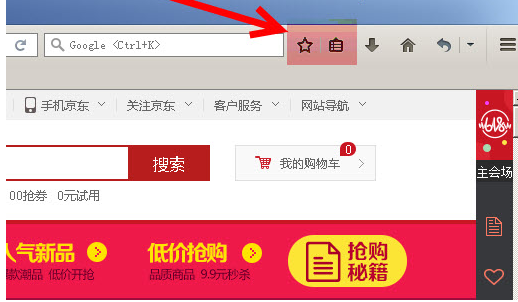
如上图所示,就是火狐浏览器书签按钮,左边那个五角星是将网址收藏到书签的,右边那个列表按钮,是管理书签的,也可以从中打开我们收藏的网页。收藏到书签很简单,可以使用快捷键Ctrl+D,也可以点击五角星按钮。
火狐浏览器相关攻略推荐:
打开书签怎么弄呢?
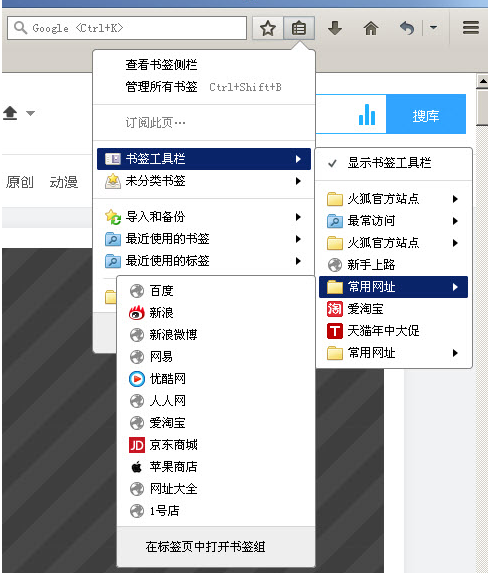
点击五角星右边的按钮,把鼠标放在书签工具栏上,会自动弹出下一级列表,这里面有我们收藏的网址,在收藏分类里找到我们需要打开的网站,点击即可打开。
看到这里,你是不是觉得在火狐浏览器里打开书签也是很简单的事情呢?默认是在当前标签页打开书签的,要想在新标签里打开怎么操作呢?也很简单,在要打开的网址上点击鼠标右键,选择在新标签中打开就可以啦。
以上就是IEfans小编为大家带来的火狐浏览器在新标签中打开书签,更多软件教程敬请关注IE浏览器中文网站!